تم تحسين الأداء بشكل جوهري بأجهزة مثل iPad. بتطبيقات مختلفة تدعم الجهاز، يقوم بتطوير العديد من حالات الاستخدام لأشخاص مختلفة. مع ذلك، بينما يتم العمل خلال هذه التطبيقات، لا تقوم بعض التطبيقات بالتحميل على iPad. هذا يطرح سؤال لماذا لا تقوم التطبيقات بالتحميل على iPad؟
لإجابة ذلك، قدّم هذا المقال طريقة فريدة في ذكر الأسباب متبوعة بعلاج سريع سيساعدك في تحميل التطبيقات على iPad الخاص بك. بمجرد اتباعك لأي من الحلول المذكورة، يمكنك حل مشكلة عدم قدرة iPad على تحميل التطبيقات بكفاءة.
- الحل 1: محاولة تحميل تطبيق غير مدعوم أو غير متوافق
- الحل 2: تأكد من وجود مساحة خالية كافية
- الحل 3: تفقد اتصال الانترنت
- الحل 4: قم بوقف واستمرار التحميل
- الحل 5: تفقد خوادم Apple
- الحل 6: وضع الطيران
- الحل 7: تفقد الوقت والتاريخ
- الحل 8: قم بإعادة تشغيل iPad الخاص بك
- الحل 9: قم بتسجيل الخروج من معرف Apple والدخول مرة أخرى
- الحل 10: قم بإعادة تشغيل App Store
- الحل 11: قم بتحديث iPadOS
- الحل 12: تواصل مع دعم Apple
الحل 1: محاولة تحميل تطبيق غير مدعوم أو غير متوافق
يمكن أن يكون هذا من الأسباب الأساسية لمشكلة لماذا لا يمكنك التحميل على iPad. يمكن للتطبيق الذي تريد تحميله أن يحمل مشاكل عدم توافق مع iPad الخاص بك. في بعض لحالات، تكون لهل علاقة بمشاكل على الجهاز الذي تملكه. هذا لأنّ العديد من مطوري التطبيقات يقومون بإيقاف التحديثات بتطبيقاتهم للنسخ القديمة من iPadOS و iOS.
للتأكد من أنّ التطبيق الذي تريد تحميله على iPad الخاص بك غير مدعوم على جهازك، قم بفتح App Store وتفقد تفاصيل التطبيق. يمكنك إيجاد مثل هذه التفاصيل في قسم 'المعلومات'.
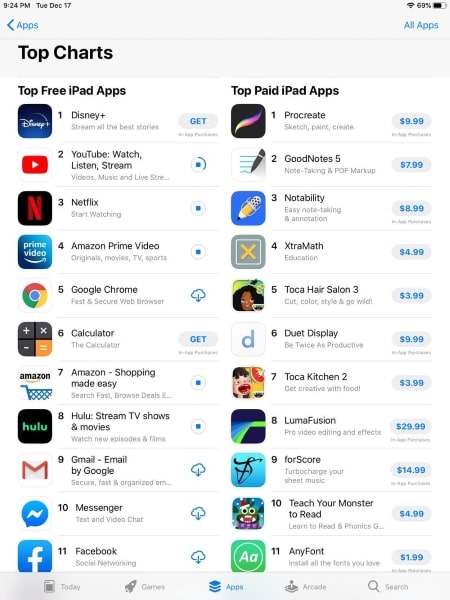
الحل 2: تأكد من وجود مساحة خالية كافية
إذا كنت غير قادر على تحميل التطبيقات على iPad، يمكن أن يكون السبب الأساسي هو عدم وجود مساحة خالية على iPad. لن يقوم أي جهاز لا يحمل مساحة كافيه عليه بتحميل أي شيء فيه. لذلك، إذا لم يقوم iPad الخاص بك بتحميل وتثبيت تطبيق معين، فهذا غالبًا بسبب قلة المساحة. للتحقق من ذلك، اتبع هذه الخطوات البسيطة:
الخطوة 1: يجب أن تفتح "الإعدادات" على iPad الخاص بك.
الخطوة 2: اذهب إلى قسم "العامة" من قائمة الإعدادات. اختر "مساحة iPad" من الاختيارات المتاحة وتحقق من المساحة المتاحة على iPad. إذا لم يكن يوجد مساحة كافية، لن يقوم جهازك بتنزيل أي تطبيق جديد.
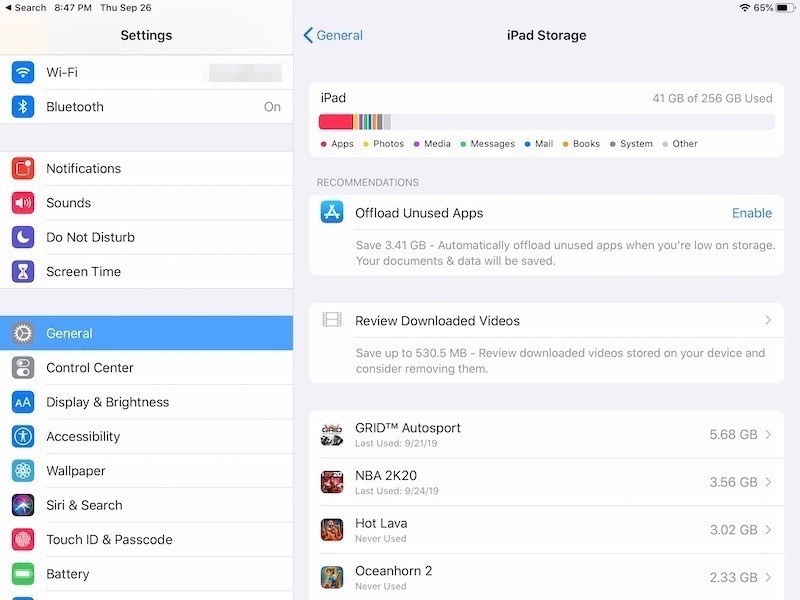
الحل 3: تفقد اتصال الانترنت
من أحد من الأشياء الأولية التي يجب التحقق منها بينما تقوم بتحميل تطبيق على iPad الخاص بك هي اتصال الانترنت الخاص بك. يمكن للاتصال الغير مستقر أن يكون سببًا أولىًا في عدم تنزيل iPad للتطبيقات. لتفادي ذلك، يجب أن تستمر في تفقد اتصال الانترنت الخاص بك، الذي يمكن أن يوقف عملية التحميل نتيجة عدم الاستقرار.
بجانب ذلك، إذا كنت تستخدم البيانات الخلوية للتنزيل، تأكد من أنّ مشغل الشبكة يعمل بطريقة سليمة على iPad الخاص بك. أي عطل يمكن أن يكون سبب مباشر في المشكلة المذكورة.
الحل 4: قم بوقف واستمرار التحميل
عندما تقوم بتحميل شيئ من App Store، يمكنك تفقد تقدمه على شاشة iPad الرئيسية. مع ذلك، إذا لم يتم تحميل التطبيق في الوقت المحدد، يمكنك محاولة إيقاف واستكمال التحميل لدفع العملية عن طريق وسائل غير تقليدية. ستحتاج إلى النظر في الخطوات الموضحة بالأسفل لعمل ذلك:
الخطوة 1: اضغط على الأيقونة لبضع ثوانٍ. ستجد اختيار: "إيقاف التحميل".
الخطوة 2: بمجرد وقفك للتحميل عن طريق الضغط عليه، استمر في الضغط على الأيقونة مجددًا لفتح الاختيارات. اضغط على "استكمال التحميل" لاستكمال العملية.
الحل 5: تفقد خوادم Apple
مشكلة عدم تحميل التطبيقات على iPad هي ليست مشكلة الجهاز بالأساس. هذه المشكلة يمكن أن تعود إلى خوادم Apple التي يمكن ألا تكون تعمل بطريقة سليمة. ستحتاج إلى فتح الرابط ومعرفة خادم "App Store" لرؤية ما إذا كان يعمل بصورة صحيحة.
إذا كانت الأيقونة خضراء اللون، فهذا يعني أنه يعمل. مع ذلك، إذا لم تجد ضوء أخضر حوله، فهذا بالتأكيد يؤدي إلى أنّ خوادم Apple لا تعمل. تأخذ Apple بعض الوقت لحل المشكلة لمستخدمها. يجب عليك أن تنتظر حلها فقط.
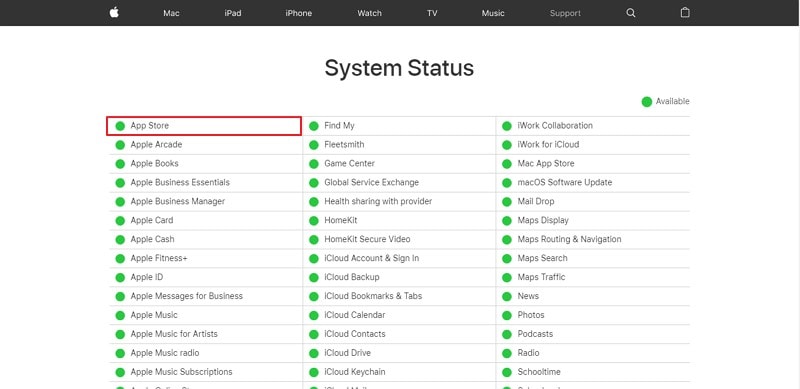
الحل 6: وضع الطيران
في بعض حالات عدم تنزيل التطبيقات على iPad، عادة ما ينسى المستخدمون إغلاق وضع الطيران على iPad الخاص بهم. إذا كان مفتوحًا، فلا يمكنهم عمل أي شيئ يضم الاتصال بالانترنت. مع ذلك، في حالات عدم عمل شبكة الاتصال بصورة صحيحة، يمكنك تمرير وضع الطيران في iPad لجعله يعمل بطريقة سليمة. لعمل ذلك، انظر إلى الخطوات الموضحة في الأسفل:
الخطوة 1: افتح تطبيق "الإعدادات" من الصفحة الرئيسية لل iPad.
الخطوة 2: جِد اختيار "وضع الطريان" في أعلى القائمة. قم يفتح الاختيار عن طريق شريط التمرير. بعد بضع ثواني، يمكنك إغلاقه لاستكمال الخدمات الخلوية على iPad الخاص بك.
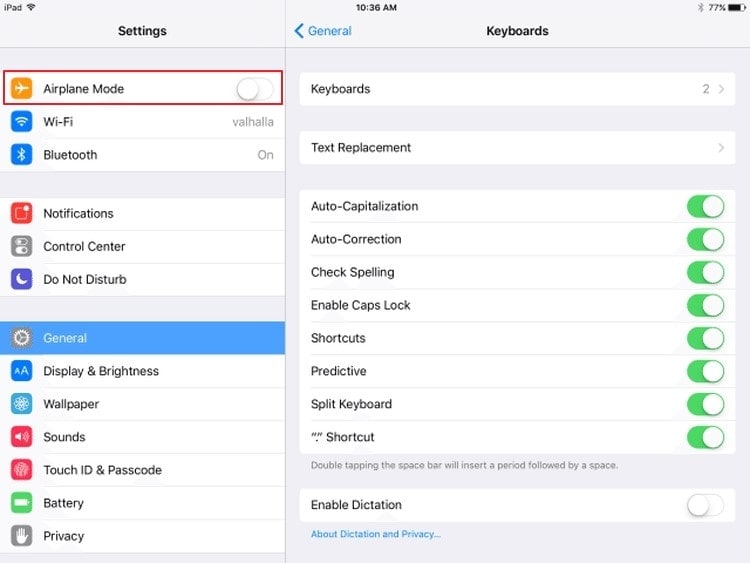
الحل 7: تفقد الوقت والتاريخ
من الأسباب المهمة لعدم تحميل وتثبيت التطبيقات على iPad الخاص بك هو الوقت والتاريخ الغير صحيحين. يمكن أن يتسبب ذلك في تعطيل App Store ومنعه من العمل بصورة صحيحة. للتغلب على ذلك، فأنت تحتاج إلى تفعيل اختيار إعداد وقت وتاريخ iPad تلقائيًا. لتغطية ذلك، انظر في الخطوات المزودة بالأسفل لإصلاح عدم تحميل التطبيقات علي iPad:
الخطوة 1: اتجه إلى اختيار "الإعدادات" من الصفحة الرئيسية على iPad الخاص بك. ابحث عن قسم "العامة" في قائمة الإعدادات.
الخطوة 2: بعد ذلك، ابحث عن اختيار "الوقت والتاريخ" في الاختيارات المتاحة. في النافذة التالية، تأكد من أن شريط تمرير "الضبط تلقائيًا" مفتوح على iPad الخاص بك.
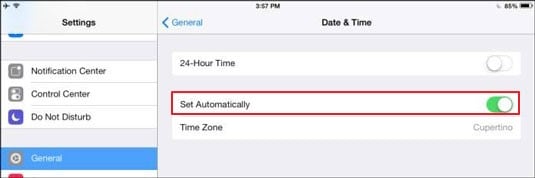
الحل 8: قم بإعادة تشغيل iPad الخاص بك
لهدف التأكد من أنّ جهازك لا يعمل بصورة جيدة ولا يقوم بتحميل أي تطبيق، يمكنك إعادة تشغيل جهازك. سيقوم iPad الخاص بك بإعادة تشغيل جميع العمليات وحل مشكلة عدم تحميل التطبيقات على iPad. لعمل ذلك، يمكنك النظر في هذه الخطوات البسيطة لإعادة تشغيل iPad:
الخطوة 1: اذهب إلى "الإعدادات" الخاصة ب iPad الخاص بك. اذهب إلى قسم "الإعدادات العامة" في إعدادات iPad.
الخطوة 2: قم بالنزول في الإعدادات حتى تجد اختيار "إغلاق". قم بإغلاق iPad الخاص بك واستمر في الضغط على زر القوة لإعادة تشغيل الجهاز.
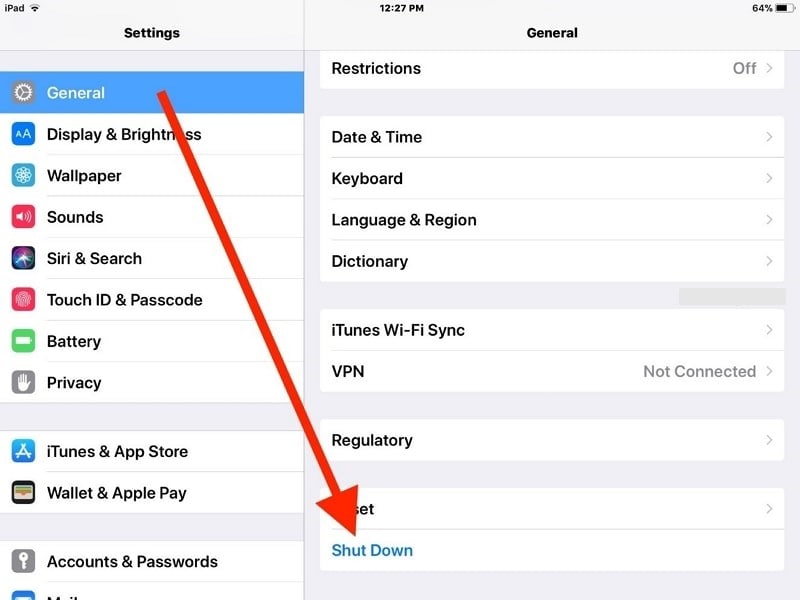
الحل 9: قم بتسجيل الخروج من معرف Apple والدخول مرة أخرى
يمكن أن يكون معرف Apple الخاص بك هو ما يسبب مشكلة في تنزيل التطبيقات على iPad الخاص بك. لحل ذلك، يُنصح بتسجيل الخروج والدخول مرة أخرى لمعرف Apple على iPad. قبل تغطية هذه العملية، تأكد من تذكرك كلمة المرور الخاصة بك وأنك تحمل نسخة من جميع بيانات iPad الخاصة بك. بمجرد انتهائك من ذلك، اتبع الخطوات:
الخطوة 1: افتح "الإعدادات" على iPad الخاص بك واضغط على اسم معرف Apple في أعلى الإعدادات. قم بالنزول إلى أسفل الإعدادات واضغط على "تسجيل الخروج".
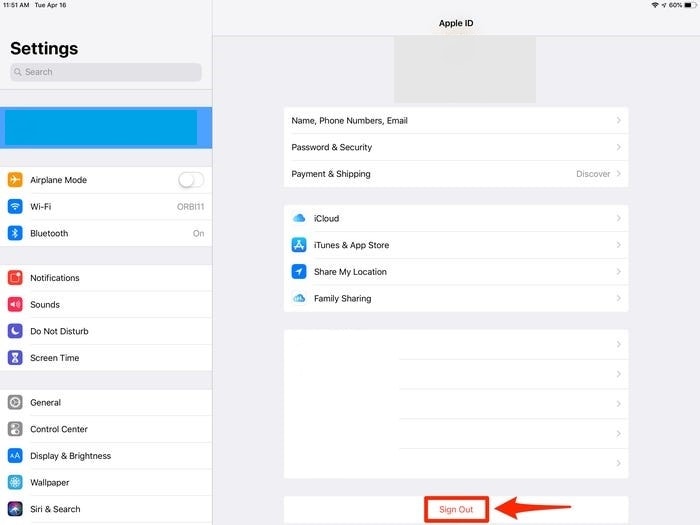
الخطوة 2: بمجرد تسجيل خروجك، قم بإعادة فتح "الإعدادات" واضغط على صورة الملف لتسجيل الدخول بنفس معرف Apple مرة أخرى.
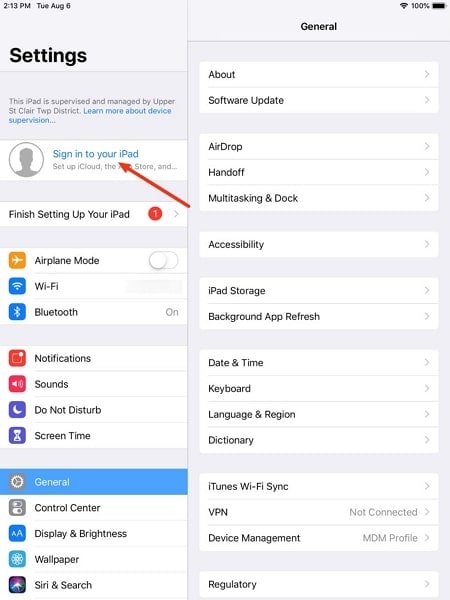
الحل 10: قم بإعادة تشغيل App Store
من بين جميع الأسباب، من أحد أبسط المشكلات التي يمكن أن تحدث لل iPad الخاص بك هي App Store معطل. هناك أوقلات لا تعمل بها المنصة جيدًا، مما يؤدي إلى مشاكل في تحميل وتثبيت التطبيقات. للتصدي لذلك، تحتاج إلى التمرير لأعلى وإغلاق App Store بالكامل. تأكد من عدم عمله في خلفية iPad الخاص بك.
بمجرد إغلاقه، قم بإعادة فتح App Store وايدأ تحميل التطبيق المراد تحميله. نأمل أن، لن تواجه مشكلة عدم تنزيل التطبيقات على iPad.
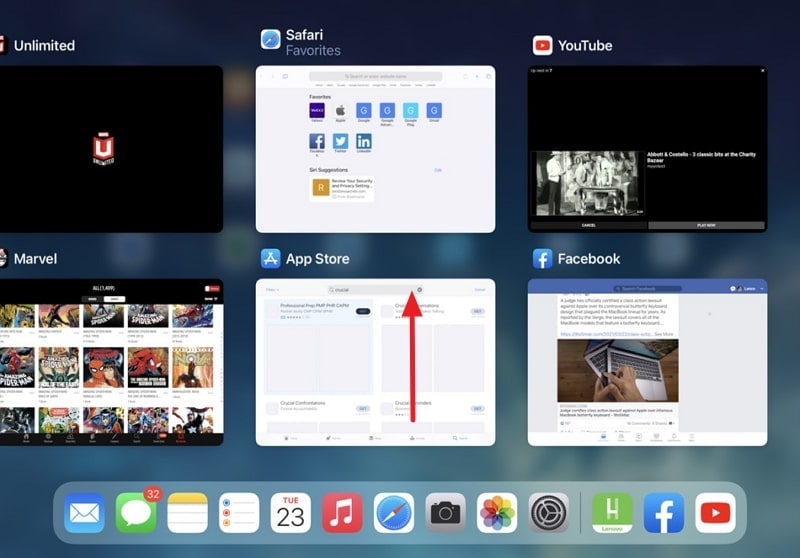
الحل 11: قم بتحديث iPadOS

Dr.Fone - إصلاح النظام
ألغِ تحديث الـ iOS بدون أن تفقد بياناتك.
- فقط أن تقوم بإصلاح نظام iOS الخاص بك إلى الوضع العادي، بدون فقدان البيانات على الإطلاق.
- إصلاح العديد من مشاكل نظام iOS كونه عالقا على وضع الاسترداد، شعار Apple الأبيض، الشاشة السوداء، الحلقة المتكرار في البداية، وما إلى ذلك.
- الرجوع إلى إصدار أقدم من iOS بدون استخدام الـ iTunes مطلقاً.
- يعمل مع جميع نماذج iPhone و iPad و iPod touch.
- متناسق تماماً مع آخر إصدار لـ iOS 15.

لحل مشكلة عدم تنزيل التطبيقات على iPad المعينة، يجب أن تتحقق من iPadOS الخاص بك. عادة، تنشأ هذه المشاكل من OS مليء بالأعطال على iPad الخاص بك. في حالات أخرى، يوجد تحديث OS معلق والذي يؤدي في النهاية إلى مثل هذه المشكلة. لتفادي ذلك، فأنت تحتاج إلى تحديث iPadOS الخاص بك من الإعدادات، والمزودة كالآتي:
الخطوة 1: أرجو أن تتأكد من أنّ iPad الخاص بك في وضع الشحن أو يوجد به نسبة شحن تتعدى الخمسون بالمئة في هذه العملية. بعد ضمان الاتصال بالانترنت، اتجه إلى "الإعدادات".
الخطوة 2: جِد اختيار 'العامة' في القائمة المعطاه واضغط على "تحديث البرمجيات" في الشاشة التالية.
الخطوة 3: بعد تحديث الصفحة، ستجد تحديث معلق على iPad الخاص بك. اضغط على اختيار "تحميل وتثبيت" لتحديث iPadOS الخاص بك.
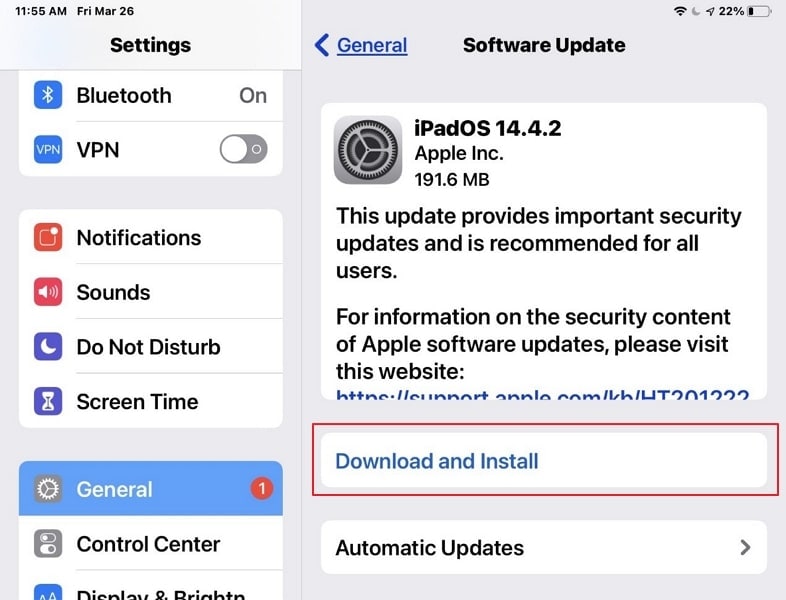
الحل 12: تواصل مع دعم Apple
في مثل هذه الحالات التي لا تتمكن فيها من حل مشكلة عدم تحميل التطبيقات على iPad، يجب أن تفكر في الذهاب إلى دعم Apple للحصول على حلهم. سيتمكنون بالتأكيد من معرفة المشكلة الموجودة ب iPad الخاص بك وحلها لك بطريقة ملائمة. يُنصح بجعله آخر اختيار لك لمعرفة مشكلة iPad الخاص بك. يمكن أن يكون خطأ جهاز أو برمجيات والذي لا يمكن إصلاحه بالتقنيات البسيطة.
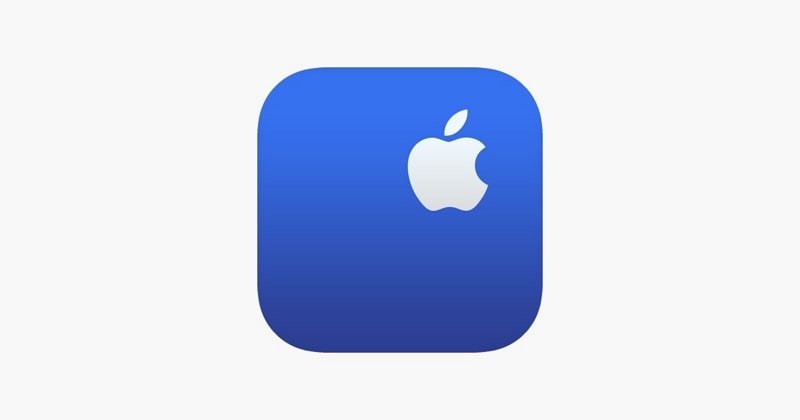
خاتمة
قام هذا المقال بعرض قائمة حلول فعالة والتي يمكن استخدامها لحل مشكلة رفض iPad لتحميل التطبيقات. iPad هو جهاز رائع والذي يواجه مثل هذه المشاكل الأساسية، ومع ذلك، فهي محلولة. كما يوضح هذا المقال، هناك العديد من الحلول التي يمكن اكتشافها لهذه المشكلة. نحن نأمل أن تكون قد وجدت حلًا مناسبًا لمشكلة رفض iPad لتنزيل التطبيقات.
iPhone خطأ
- استعادة بيانات iPhone
- استرداد علامات تبويب Safari المحذوفة من iPad
- إلغاء حذف مقاطع فيديو iPod
- استعادة البيانات المحذوفة أو المفقودة من iPhone 6 Plus
- استعادة البيانات من جهاز iPad التالف بسبب المياه
- استعادة الفيلم المفقود من iPod
- استرداد البيانات المفقودة من جهاز iPhone مكسور
- استعادة البيانات من كلمة مرور iPhone
- استعادة رسائل الصور المحذوفة من iPhone
- استرداد مقاطع الفيديو المحذوفة من iPhone
- استعادة بيانات iPhone لا تعمل بشكل دائم
- برنامج Internet Explorer لأجهزة iPhone
- استرداد البريد الصوتي المحذوف
- تعليق iPhone على شاشة شعار Apple
- جهات الاتصال مفقودة بعد تحديث iOS 13
- أفضل 10 برامج لاستعادة بيانات iOS
- حلول مشاكل iPhone
- iPhone "مشكلة إعدادات"
- إصلاح فون الرطب
- iPhone "مشاكل لوحة المفاتيح"
- iPhone "مشكلة الصدى"
- iPhone "مستشعر القرب"
- iPhone مقفلة
- iPhone "مشاكل الاستقبال"
- مشاكل iPhone 6
- مشاكل الهروب من السجن iPhone
- iPhone "مشكلة الكاميرا"
- iPhone "مشاكل التقويم"
- iPhone "مشكلة الميكروفون"
- فون تحميل المشكلة
- iPhone "القضايا الأمنية"
- iPhone "مشكلة الهوائي"
- الحيل فون 6
- العثور على iPhone بلدي مشاكل
- iPhone المسألة فيس تايم
- iPhone مشكلة GPS
- iPhone مشكلة فيس بوك
- iPhone "مشاكل الصوت"
- iPhone "مشكلة اتصال"
- مشكلة منبه iPhone
- iPhone "المراقبة الأبوية"
- إصلاح فون الإضاءة الخلفية
- iPhone "حجم المشكلة"
- تنشيط فون 6s
- iPhone المحموم
- iPhone جهاز الالتقاط الرقمي
- استبدال البطارية فون 6
- iPhone البطارية
- iPhone "شاشة زرقاء"
- iPhone "للبطارية"
- iPhone "مشكلة البطارية"
- استبدال iPhone الشاشة
- iPhone "شاشة بيضاء"
- فون متصدع الشاشة
- إعادة تعيين كلمة المرور في البريد الصوتي
- iPhone "مشكلة استدعاء"
- iPhone "مشكلة الجرس"
- iPhone "مشكلة الرسائل النصية"
- iPhone "لا مشكلة الاستجابة"
- iPhone "مشاكل المزامنة"
- مشاكل شحن iPhone
- iPhone "مشاكل البرامج"
- iPhone "سماعة رأس المشاكل"
- iPhone "مشاكل الموسيقى"
- iPhone "مشاكل البلوتوث"
- iPhone "مشاكل البريد الإلكتروني"
- تحديد فون مجددة
- iPhone لا يمكن الحصول على اتصال بريد
- iPhone هو "توصيل ذوي" لايتون

